どうも、はるかしです。
備忘録として、アリエクスプレスの住所入力が日本語になったときのことを書き残します。
(2021年3月1日最後の部分、追記しました!楽天ポイントをためている方はぜひ見ていただけるとお買い得かと思います‥!)
はじめに
わたしは中国の通信販売「Aliexpress(アリエクスプレス)」をよく使うのですが、今まで変な日本語が多かったり、ちらほら英語記載の部分もありました。
そのため、配送先住所は英語での入力だったのですが、なんと、ついにアリエクが日本語での住所入力対応になったようです!
メールで「日本語で住所を更新してください」と連絡がきました。
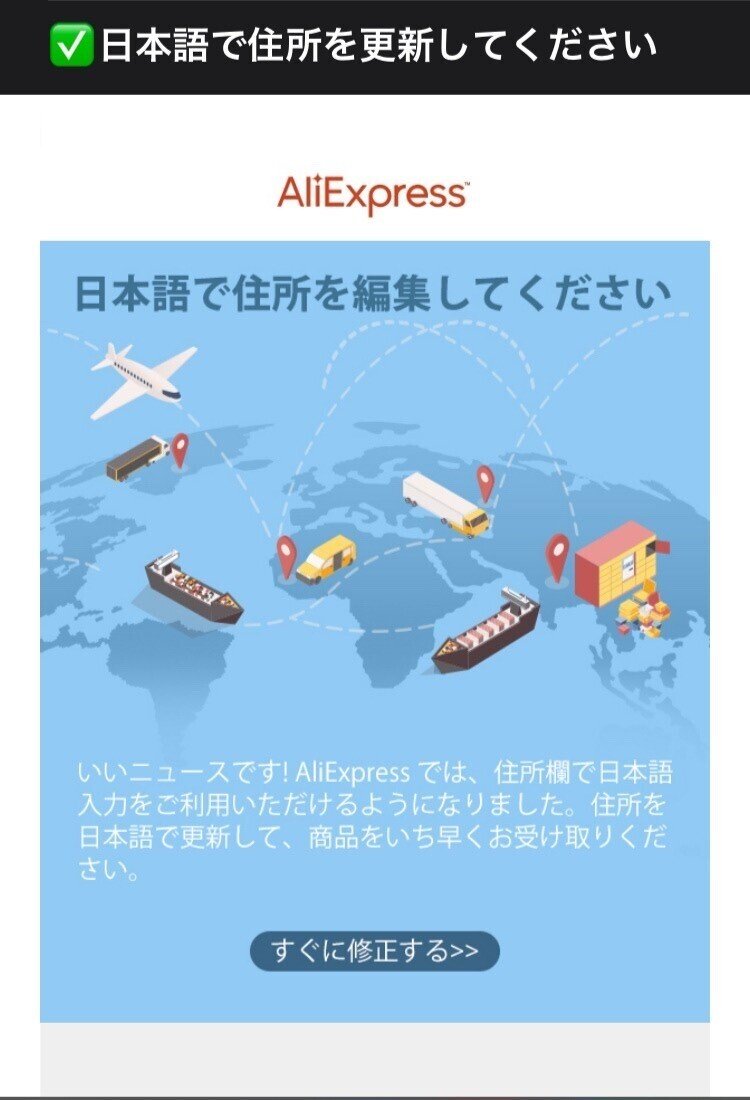
やったー!より素晴らしい日本語対応になったんだ!!
日本語の住所に変更する方法
メールの中の「すぐに修正する>>」をクリックすると、アリエクスプレスのパソコンサイトに繋がります。
が、わたしは普段からアプリで買い物をすることが多いので、パソコンサイトでのログインよりもアプリから直接住所を変更したほうがやりやすかったです。
アプリでの住所変更方法
アプリを開きます。
アカウントを開き、右上にある歯車⚙をクリックします。
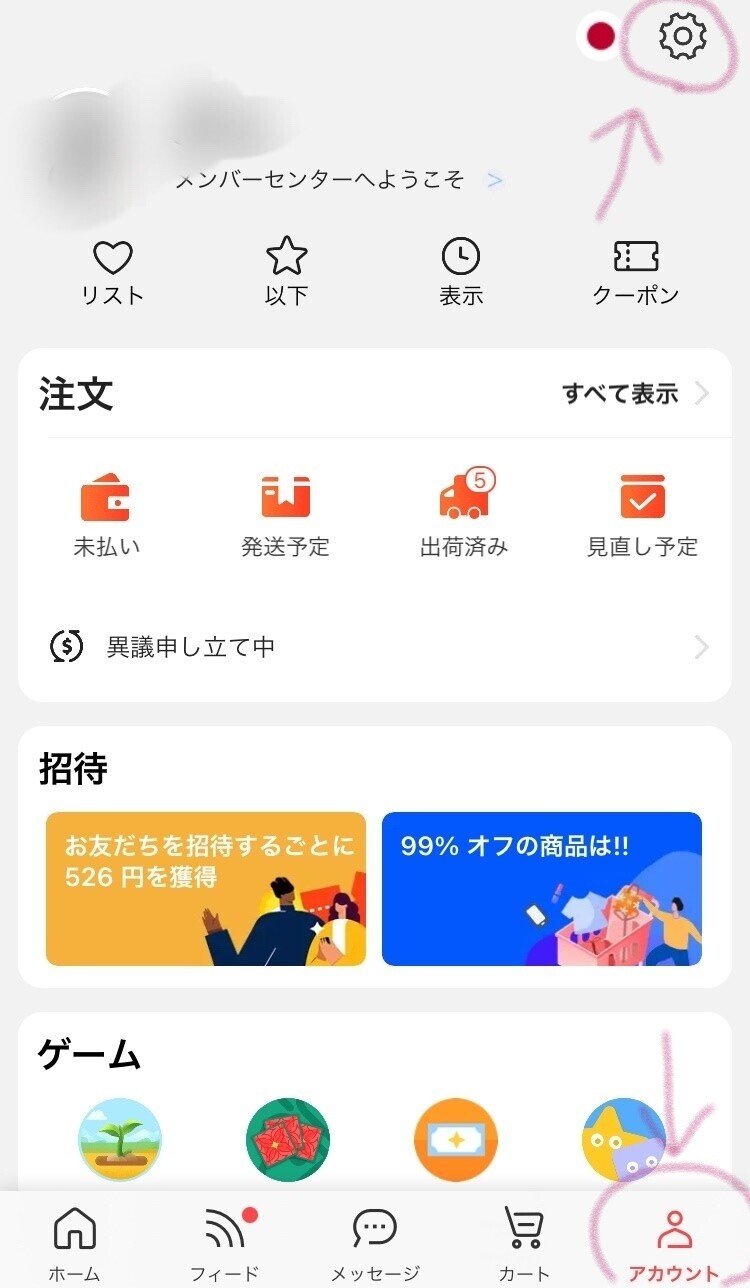
輸送アドレスをクリックすると、現在の配送先住所がでてきます。
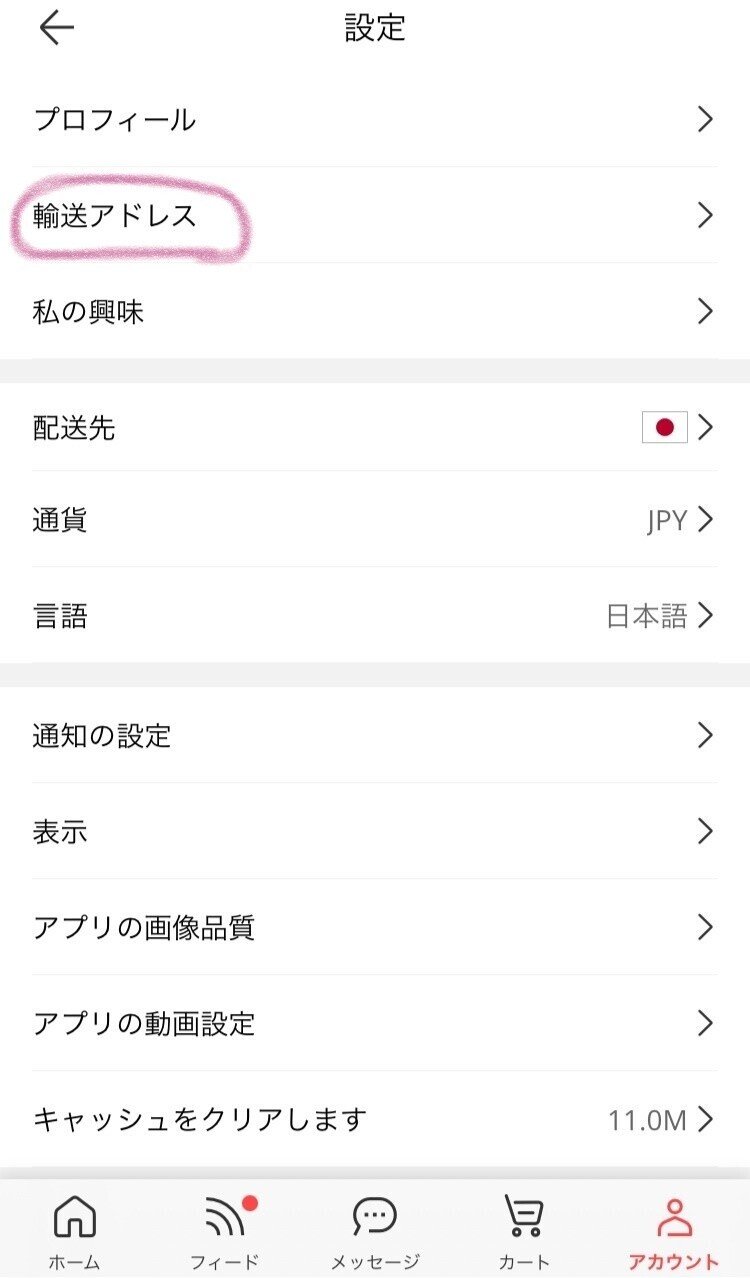
わたしは、現在配送が問題なくできている住所は念のため残したかったので新しい住所を追加するをクリックして、日本語住所を新たに追加しました。
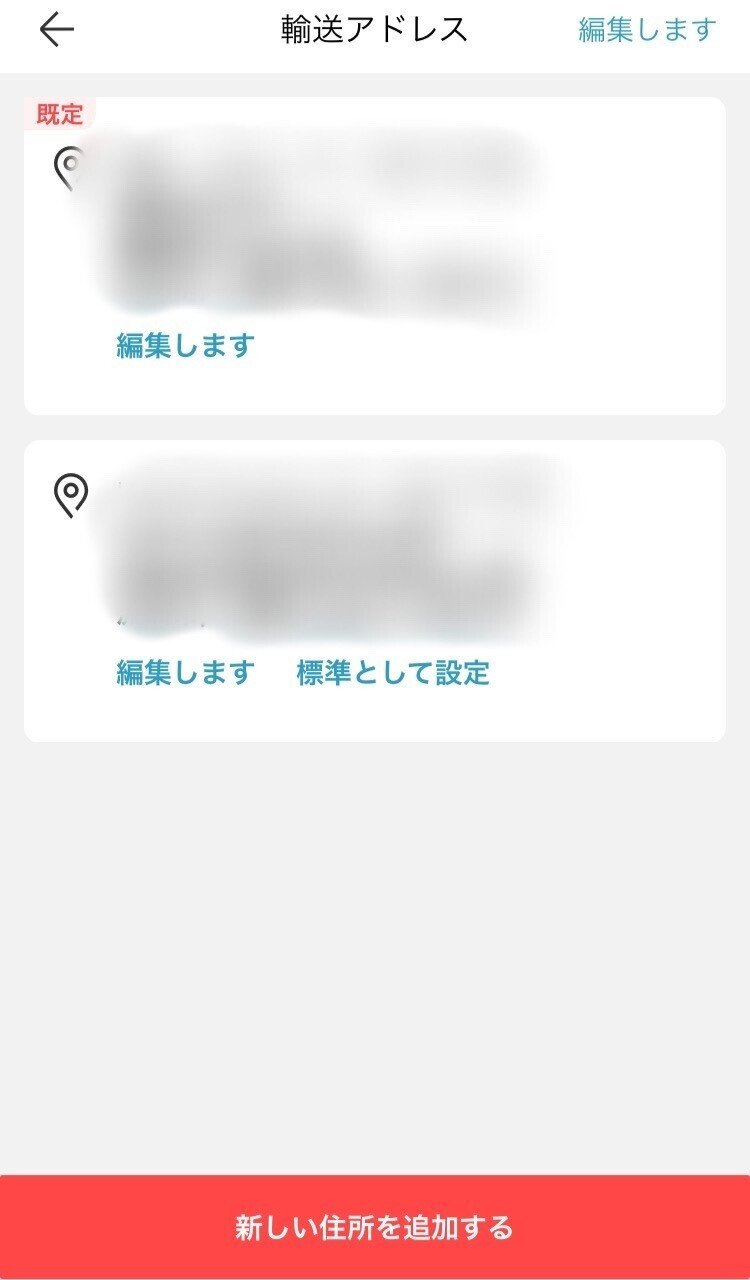
新しい住所を追加するを選ぶと、住所入力欄が出てきます。ここに、日本語で配送先住所を入力すれば良いのです!
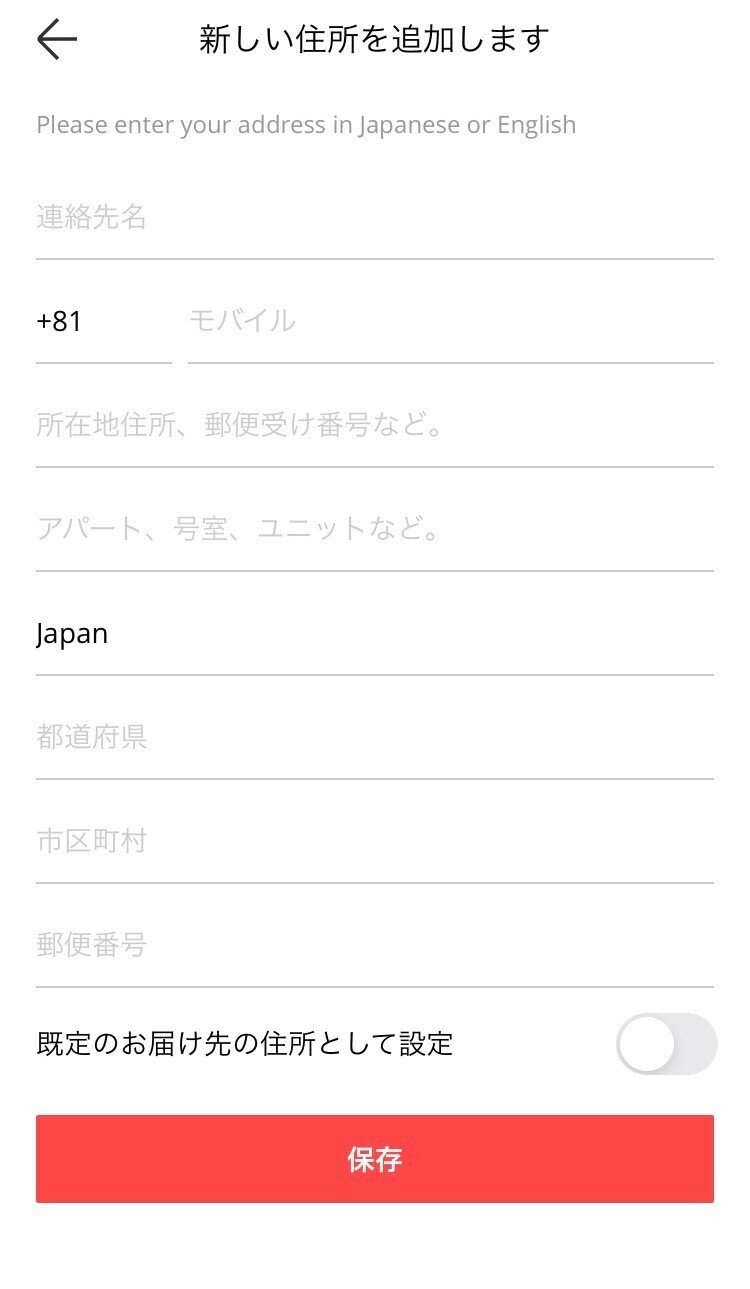
だがしかし、日本語でのガイドは増えたものの…海外での住所入力で躓くポイントに関しては、わりとそのままです…。
個人的に海外ECなどで住所入力をする際にドキドキするポイントは2つ。
- 電話番号
- 住所を入力する順番
何度やっても慣れません…。
ここは、おさらいがてら記載します。
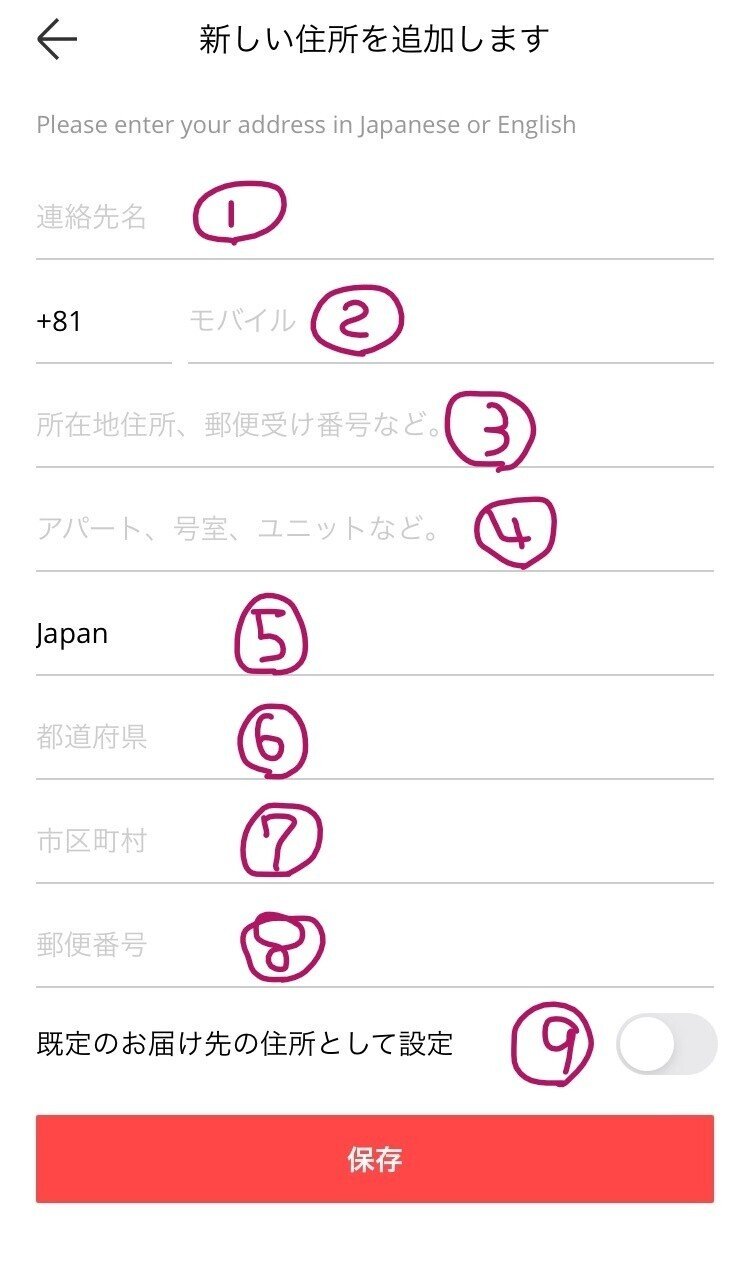
①名前を日本語で入力します。
ex)胡蝶 しのぶ…名字と名前の間にスペースを入れてほしいと、パソコンサイトでの住所入力時に記載がありました。半角か全角かは不明です‥。
Please fill in japanese if you can,and add a space between 1st name and last name
②電話番号を入力します。
でたっー!苦手なやつ!ここは、0を抜いた電話番号を入力します。
ex)090-1234-5678なら、(0を取って)9012345678になります。
③マンション名などではなく、番地などの住所を入力します。
日本の住所入力と、順番が違うので緊張します。ここは、番地などの住所を入力します。
ex)埼玉県 ○○市 ホニャララ 1-20-3 ホニャララマンション4-102
このような住所の場合は、 ホニャララ 1-20-3 ここを記載します。
④マンション名を書きます。
ex)埼玉県 ○○市 ホニャララ 1-20-3 ホニャララマンション4-102
この場合、ホニャララマンション4-102を記載します。
⑤国を選択します。
一覧が出てくるので、日本を選びます。
⑥都道府県を選択します。
⑦配送先の市区町村を選びます。
⑧郵便番号を入力します。
ここは、123-4567だったら、ハイフンを抜かして入力します。
⑨既定のお届け先として設定をチェックします。
ここにチェックを入れると、今後の配送先住所はこちらに変わります。
以上です!
パソコンサイトでの住所変更方法
メールからアリエクスプレスにログインをすると、下記のような画面になります。アプリは開きません。
ここに日本語で住所を入力すればOKです!
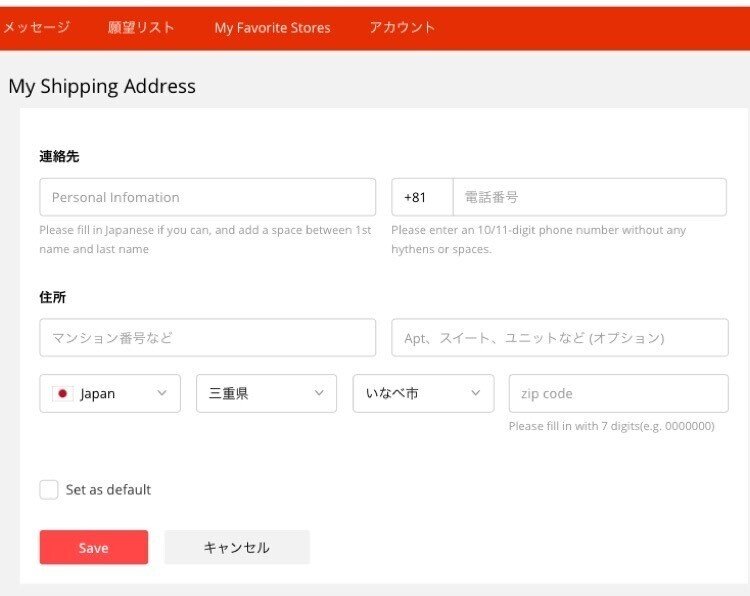
連絡先…Personal Infomation は、名前を入力してください。
その際、名字と名前の間にスペースを入れるように指示がありますので、スペースをお忘れなく。
電話番号…ここは、0を抜いた電話番号を入力します。
ex)090-1234-5678なら、(0を取って)9012345678になります。
住所…ここは海外の住所入力と同様に、マンション名→番地などの住所‥と記載します。
ex)埼玉県 ○○市 ホニャララ 1-20-3 ホニャララマンション4-102
このような住所の場合は、「マンション番号など‥」 と記載がある欄にホニャララ 1-20-3とここを記載します(市区町村以下の住所を入力します)。
もう一方の「Apt、スイート、ユニットなど‥」と記載のある欄にホニャララマンション4-102を記載します。
zip code…ここは、郵便番号をハイフン無しで記載します。
ほか、都道府県や市区町村をプルダウンで選択したり、国を選びます。
最後にSet as defaultにチェックを入れて完了です。
※毎回この住所に配送されます。

ざっくりですが…以上です!
よろしければ、アリエクスプレスの招待コードを置いておきます。ポイントめっちゃもらえるらしいです(語彙力無)。
招待コード
こちらが招待コードです→INKWVIJN
▼会員登録はこちらです
https://a.aliexpress.com/_mKkP1nf
楽天Rebatesで楽天ポイントも貯められます
楽天ポイントをためている方は、楽天Rebates(リーベイツ)を経由してアリエクスプレスで買い物をすると、楽天ポイントが1~3%くらい還元されます。
これはポイントサイトのようなもので、楽天Rebates内の「アリエクスプレス(Aliexpress)」の項目(?)をクリック・エントリー?してから買い物をすると、購入金額の1~3%楽天ポイントが還元されます。
以上です!適宜追加、更新していきます~。
では!






